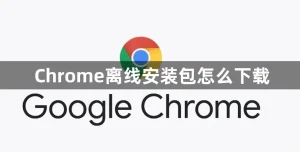如何在Chrome浏览器中创建网页快捷方式?
在Chrome浏览器中打开想要保存的网页,点击右上角“三点”菜单,选择“更多工具”,再点击“创建快捷方式”。在弹出窗口中命名快捷方式并确认,可以选择是否以窗口方式打开,创建后桌面上会生成对应图标。
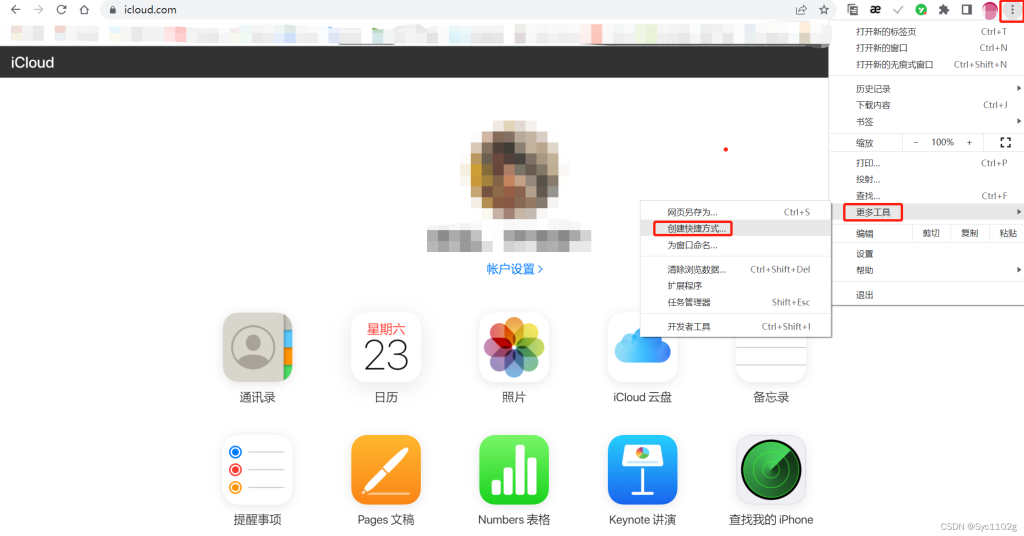
Chrome网页快捷方式的创建方法
使用菜单选项创建快捷方式
通过更多工具进入快捷方式选项: 打开需要创建快捷方式的网页,点击Chrome右上角的“三点”菜单,在下拉菜单中选择“更多工具”,然后点击“创建快捷方式”。这是最常用的官方推荐方法。
设置快捷方式名称: 在弹出的对话框中,Chrome会自动填入网页的标题作为快捷方式名称。用户可以根据需要修改这个名称,使桌面图标更易识别,例如改为“工作门户”或“购物网站”。
选择是否独立窗口打开: 在创建快捷方式时,用户可以勾选“以窗口方式打开”选项。这样,点击桌面上的快捷方式时,网页会以独立窗口而非浏览器标签页的形式打开,类似一个小应用程序。
拖动网址到桌面生成快捷方式
直接拖拽网站图标: 将Chrome地址栏左侧的小锁图标或网站图标,用鼠标左键点击后直接拖动到桌面上。松开鼠标时,系统会自动生成该网页的桌面快捷方式。
检查生成快捷方式效果: 拖动生成的快捷方式通常会自动命名为网页标题,双击即可打开对应网站。需要注意的是,这种方法在部分系统中可能会以默认浏览器打开,而不一定专属绑定Chrome。
重命名或调整快捷方式位置: 桌面生成的快捷方式可以像普通文件一样重命名或移动到文件夹中。用户可以根据个人习惯,将常用网页快捷方式整理到特定文件夹,保持桌面整洁,同时提高工作效率。
Chrome网页快捷方式的使用技巧
设置快捷方式为独立窗口打开
创建时勾选独立窗口选项: 在使用“创建快捷方式”功能时,Chrome会弹出一个窗口,用户可以勾选“以窗口方式打开”。这样点击快捷方式时,就会以单独窗口而不是与其他标签页混合的方式运行。
模拟应用程序体验: 以独立窗口方式打开的快捷方式没有地址栏和工具栏,界面更简洁,体验类似桌面应用程序。这特别适合经常使用的网页应用,比如邮件客户端、在线日历或文档编辑器。
切换已有快捷方式为独立窗口: 如果已创建的快捷方式没有启用独立窗口,可以删除原有快捷方式,然后重新用勾选“以窗口方式打开”的方法创建新快捷方式,实现无干扰的专属界面。
快捷方式固定到任务栏或开始菜单
固定到任务栏便捷启动: 在Windows系统上,创建好的网页快捷方式可以直接拖动到任务栏,或右键点击选择“固定到任务栏”。这样用户可以像启动本地应用一样,快速打开常用网页。
固定到开始菜单方便查找: 用户还可以将快捷方式右键点击选择“固定到开始菜单”,这样在开始菜单中就能直接点击网页图标进入。对于频繁访问的网页,这种方式非常节省时间。
管理固定项保持整洁: 定期检查任务栏和开始菜单上的固定快捷方式,删除不再使用的项目,保持界面整洁。合理安排常用网页的固定位置,可以有效减少查找和操作步骤,提高日常工作效率。
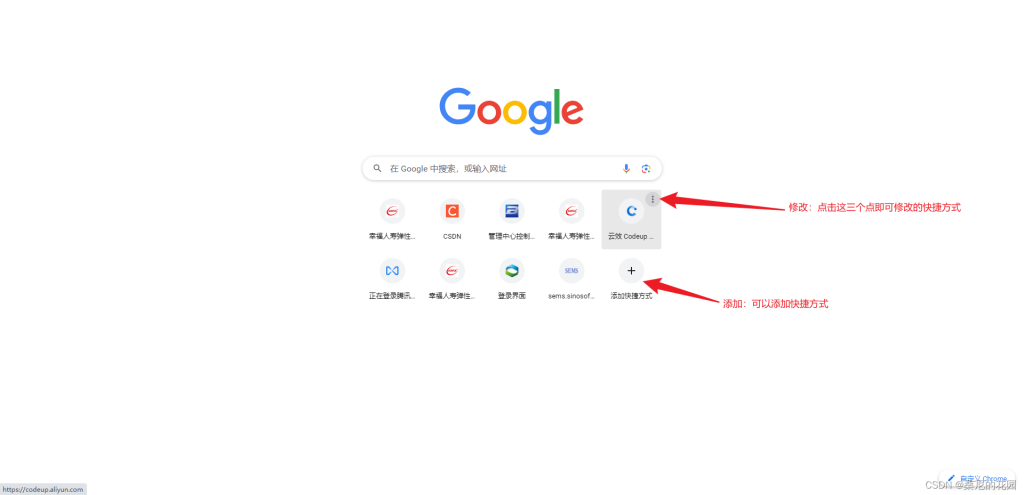
Chrome网页快捷方式的命名和管理
修改快捷方式的名称和图标
修改快捷方式的文件名: 在桌面上找到已创建的网页快捷方式,右键点击选择“重命名”,输入新的名称后按回车即可。建议使用简短而清晰的名称,例如“公司邮箱”或“每日新闻”,方便识别。
自定义快捷方式图标: 默认生成的快捷方式会使用网页的favicon图标,但用户可以右键点击快捷方式,选择“属性”,点击“更改图标”,选择本地文件中的ico格式图标进行替换,让桌面更加个性化。
确保图标兼容显示: 在更改图标时,需要使用标准的ico文件格式,确保系统能够正常识别。如果使用png或jpg格式,需要先用图标制作工具转换为ico格式,避免图标替换失败或显示异常。
删除不需要的快捷方式文件
手动删除桌面快捷方式: 找到不再需要的网页快捷方式,直接选中后按Delete键或右键选择“删除”,即可将其从桌面移除。这不会影响Chrome浏览器或书签,只是清理桌面文件。
清理固定在任务栏或开始菜单的快捷方式: 如果快捷方式已经固定在任务栏或开始菜单,需要先右键点击任务栏图标选择“取消固定”,或在开始菜单中右键选择“从开始菜单取消固定”,避免界面混乱。
定期整理桌面文件夹: 为保持桌面整洁,可以将快捷方式统一放入一个专门的文件夹中。定期检查和删除不再使用的快捷方式,不仅能减少桌面杂乱,还能提升操作效率,让常用快捷方式一目了然。
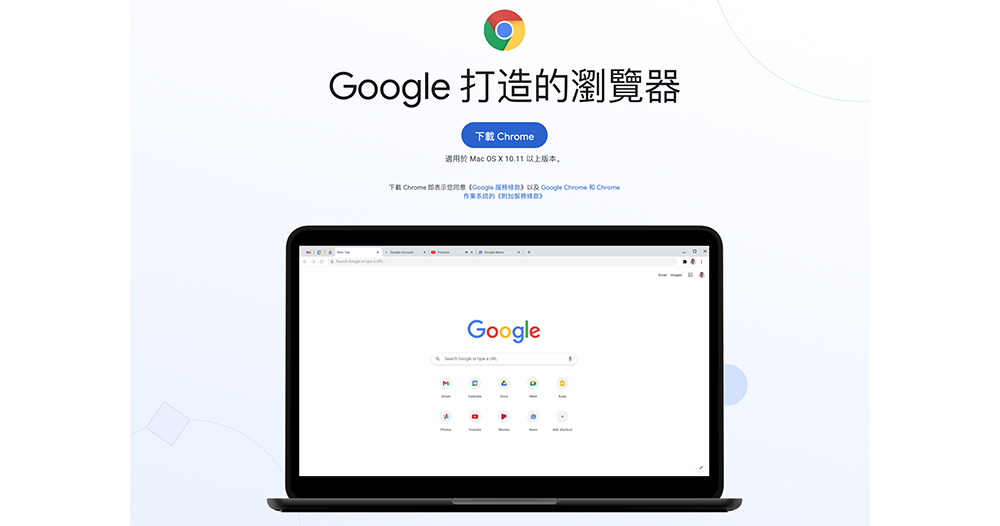
Google Chrome移动端网页快捷方式方法
安卓手机添加网页到主屏幕
使用Chrome菜单添加: 打开安卓手机上的Chrome浏览器,进入想要保存的网页,点击右上角“三点”菜单,选择“添加到主屏幕”。系统会自动生成网页图标并放在手机主屏幕上。
自定义快捷方式名称: 在添加到主屏幕的过程中,可以修改快捷方式的名称。建议使用简短易懂的名字,比如“日程表”或“在线商城”,这样在主屏幕上更容易识别和使用。
以独立窗口打开网页: 部分支持PWA(渐进式网页应用)的网页,在添加到主屏幕后,点击图标会以独立窗口而非普通浏览器标签页打开,带来更接近原生应用的使用体验,提高操作流畅度。
苹果手机添加网页到主屏幕
使用Safari浏览器添加: 苹果手机需要使用Safari浏览器而不是Chrome来完成添加。在Safari中打开目标网页,点击下方分享图标(方框加箭头),选择“添加到主屏幕”选项。
修改图标名称方便识别: 在弹出的对话框中,系统会自动填入网页标题作为图标名称。用户可以手动修改为更简洁或个性化的名字,例如“学习笔记”或“工作邮箱”,方便主屏幕管理。
添加后独立图标显示: 添加完成后,网页快捷方式会显示在iPhone主屏幕上,点击图标即可直接打开目标网页,部分支持PWA的网站还可以以全屏、无地址栏的独立界面呈现,提升用户体验。
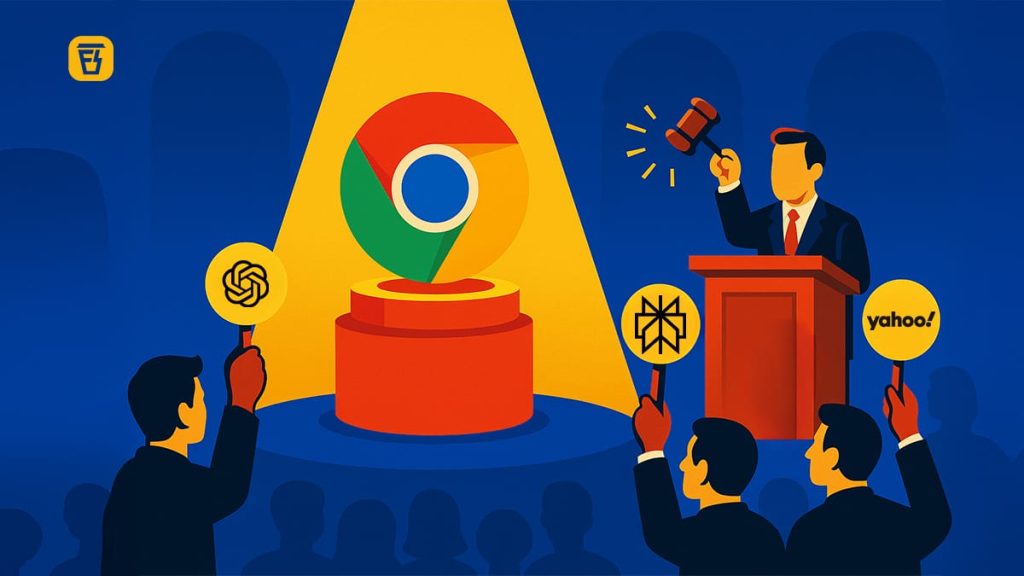
Chrome快捷方式与书签的区别
快捷方式和书签的使用场景
快捷方式更适合桌面访问: Chrome快捷方式会直接生成在桌面、任务栏或主屏幕上,适合需要频繁访问的网页或网页应用。它们像独立程序一样存在,一键点击即可打开,无需先进入浏览器。
书签适合浏览器内部管理: 书签主要用于在Chrome浏览器内保存网址,集中管理收藏的网站,便于分类整理、搜索和备份。适合需要大量保存网址但不需要在桌面独立显示的用户。
快捷方式更适合独立窗口体验: 部分网页通过快捷方式以独立窗口打开,界面简洁、无标签页和地址栏,体验更接近桌面应用。而书签始终需要通过浏览器标签页打开,无法模拟应用效果。
如何从书签生成快捷方式
找到需要转换的书签: 打开Chrome书签管理器(chrome://bookmarks),找到要生成快捷方式的目标书签。确认该书签仍有效且是常用网址,适合作为快捷方式单独保存。
复制书签链接并创建快捷方式: 在书签管理器中右键点击目标书签,选择“复制链接地址”。然后回到桌面,右键选择“新建”→“快捷方式”,粘贴链接地址,点击“下一步”,为快捷方式命名并完成创建。
优化快捷方式图标和名称: 创建完成后,可以右键点击桌面快捷方式,选择“属性”,更改名称或更换个性化图标。这样生成的快捷方式不仅功能完整,还能与原书签在视觉上区分,方便整理和使用。